В этой инструкции описаны способ удалить встроенные приложения Windows 10 и приложения из магазина Windows (Microsoft Store) с помощью Windows PowerShell.
Приложения Windows 10 бывают трех типов:
- предустановленные;
- системные;
- установленные.
Предустановленные и системные приложения обычно не имеют опции Удалить в стандартном способе удаления и удаляются с помощью PowerShell.
Удаление установленных приложений выполняется стандартным способом, через список приложений Windows.
PowerShell — расширяемое средство автоматизации от Microsoft с открытым исходным кодом, состоящее из оболочки с интерфейсом командной строки и сопутствующего языка сценариев.
Википедия
? Команды не позволяют удаление некоторых важных встроенных приложений, в том числе Cortana и Microsoft Edge и для работы требуют права администратора.
Для запуска Windows PowerShell щелкните по кнопке Пуск правой клавишей мыши и выберите пункт Windows PowerShell (администратор).
Копируйте и вставляйте в PowerShell команды из этой статьи, нажимая кнопку Enter после каждой команды.
Приложения Windows
Для просмотра предустановленных приложений Windows, выполните:
Get-AppxProvisionedPackage -Online | Format-Table DisplayName, PackageName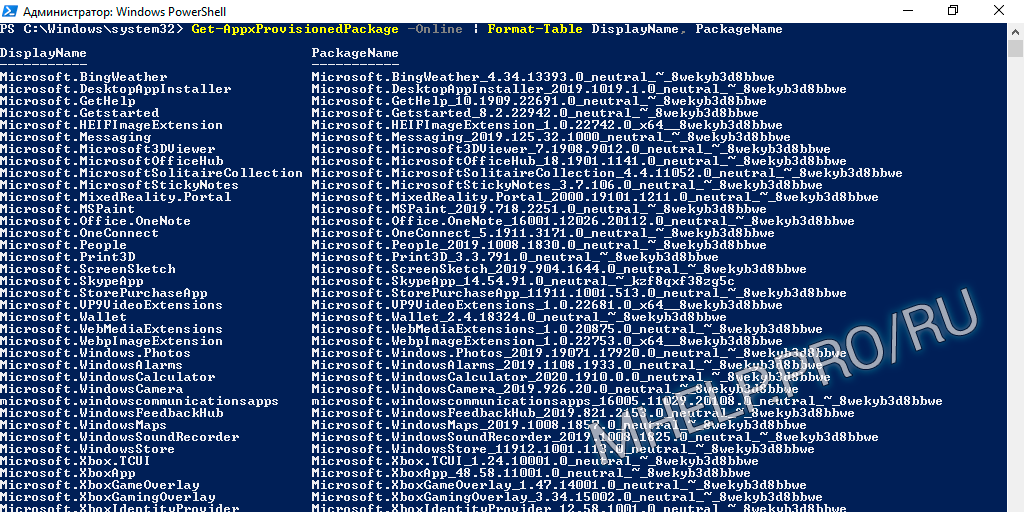
Для просмотра системных приложений Windows, выполните команду:
Get-AppxPackage -PackageTypeFilter Main | ? { $_.SignatureKind -eq "System" } | Sort Name | Format-Table Name, InstallLocation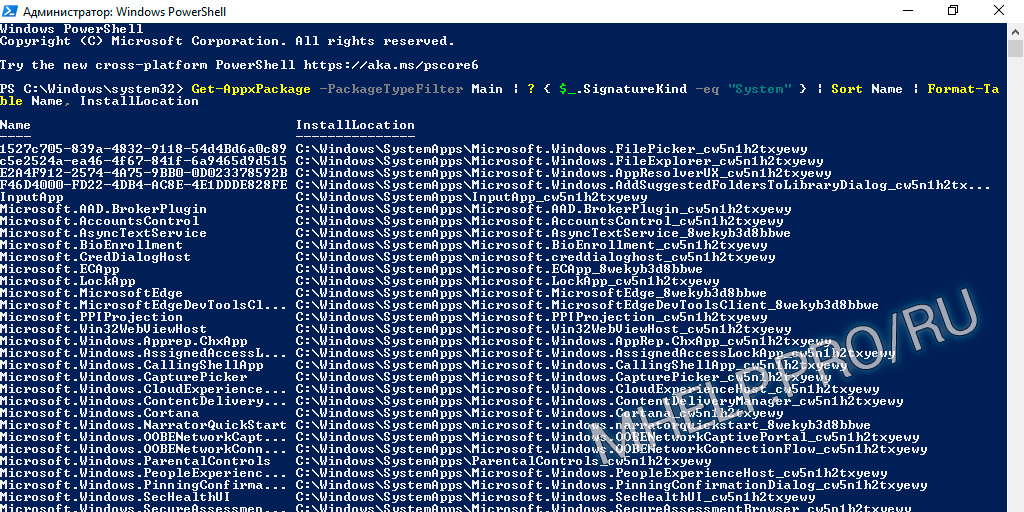
Удаление встроенных приложений Windows 10
Удалить 3D Builder
Get-AppxPackage *Print3D* | Remove-AppxPackageУдалить Магазин (Microsoft Store)
Get-AppxPackage *WindowsStore* | Remove-AppxPackageУдалить Paint 3D
Get-AppxPackage *MSPaint* | Remove-AppxPackageУдалить приложение Skype
Get-AppxPackage *SkypeApp* | Remove-AppxPackageУдалить приложения Xbox
Удаление нескольких приложений связанных с Xbox: Xbox Game Bar, компаньон консоли Xbox и др.
Get-AppxPackage *Xbox* | Remove-AppxPackageУдалить Будильники и часы
Get-AppxPackage *WindowsAlarms* | Remove-AppxPackageУдалить Ваш телефон
Get-AppxPackage *YourPhone* | Remove-AppxPackageУдалить Записки
Get-AppxPackage *StickyNotes* | Remove-AppxPackageУдалить Запись голоса
Get-AppxPackage *WindowsSoundRecorder* | Remove-AppxPackageУдалить Калькулятор
Get-AppxPackage *windowscalculator* | Remove-AppxPackageУдалить Камера
Get-AppxPackage *WindowsCamera* | Remove-AppxPackageУдалить Карты
Get-AppxPackage *WindowsMaps* | Remove-AppxPackageУдалить Кино и ТВ (Майкрософт)
Get-AppxPackage *ZuneVideo* | Remove-AppxPackageУдалить Люди
Get-AppxPackage *People* | Remove-AppxPackageУдалить Музыка Groove
Get-AppxPackage *ZuneMusic* | Remove-AppxPackageУдалить Набросок на фрагменте экрана
Get-AppxPackage *ScreenSketch* | Remove-AppxPackageУдалить Погода
Get-AppxPackage *BingWeather* | Remove-AppxPackageУдалить Портал смешанной реальности
Get-AppxPackage *MixedReality* | Remove-AppxPackageУдалить приложения Почта и Календарь
Команда удаляет два приложения: почта, календарь.
Get-AppxPackage *windowscommunicationsapps* | Remove-AppxPackageУдалить Тарифные планы
Get-AppxPackage *OneConnect* | Remove-AppxPackageУдалить Советы
Get-AppxPackage *Getstarted* | Remove-AppxPackageУдалить Сообщения
Get-AppxPackage *Messaging* | Remove-AppxPackageУдалить Средство 3D-просмотра
Get-AppxPackage *3DViewer* | Remove-AppxPackageУдалить Техническая поддержка
Get-AppxPackage *GetHelp* | Remove-AppxPackageУдалить Фотографии (Microsoft Photos)
Get-AppxPackage *Windows.Photos* | Remove-AppxPackageУдалить Центр отзывов
Get-AppxPackage *FeedbackHub* | Remove-AppxPackageУдаление других приложений Windows 10
Если требуется удалить другие приложения, список всех установленных приложений доступен по команде:
Get-AppxPackage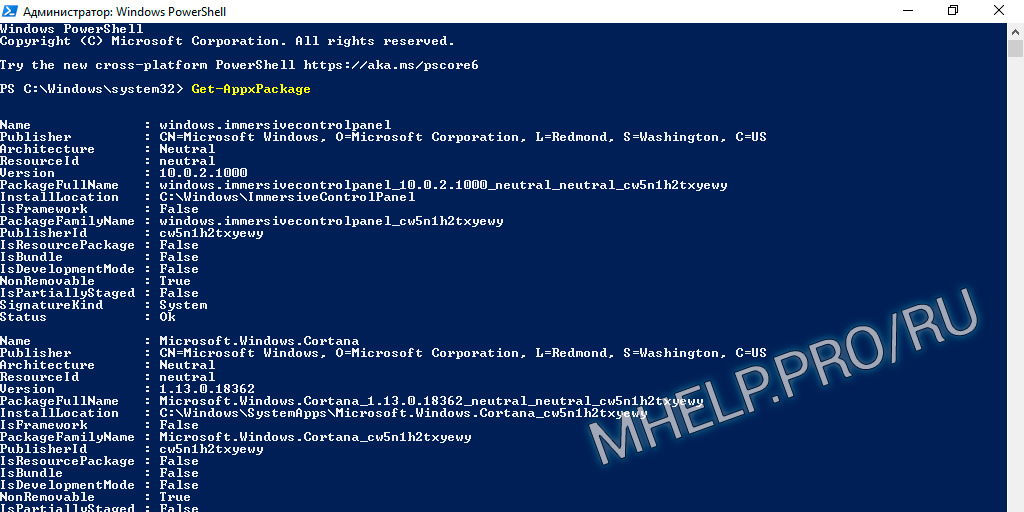
Скопируйте часть имени приложения из поля Name и выполните команду:
Get-AppxPackage *часть имени приложения* | Remove-AppxPackage? Как удалить встроенные приложения Windows 10 (предустановленные и системные) обсуждалось в этой статье. Я надеюсь, у вас получилось удалить встроенные приложения Windows 10. Однако, если вы столкнетесь с каким-то проблемами при удалении приложений, не стесняйтесь написать в комментариях. Я постараюсь помочь.
![MHELP.PRO [RU]](https://mhelp.pro/ru/wp-content/uploads/sites/2/2022/02/Yun-Sergey-MHelpPro.png)

Как удалить системные приложение, те что в C:\Windows\SystemApps\